Docker搭建LNMP+Wordpress的实验
目录
一、项目的介绍
1、项目需求
2、服务器环境
3、任务需求
二、Linux系统基础镜像
三、部署Nginx
1、建立工作目录
2、编写Dockerfile
3、准备nginx.conf配置文件
4、设置自定义网段和创建镜像和容器
5、启动镜像容器
6、验证nginx
三、Mysql
1、建立工作目录
2、编写Dockerfile
3、准备my.cnf文件
4、生成镜像
5、启动镜像容器
6、验证mysql
四、PHP
1、建立工作目录
2、编写Dockerfile脚本
3、准备php.ini、php-fpm.conf、www.conf配置文件
3.1php.ini
3.2php-fpm.conf
3.3www.conf
3.4生产镜像
4、启动镜像容器
5、验证php
6、启动wordpress服务
1、mysql授权
2、浏览器访问测试
五、故障处理
1、在/opt/nginx/html下创建wp-config.php文件将下面内容粘贴进去,然后保存退出,刷新网页就解决了。
2、注意:粘贴内容时要在最后面加上 ?> ,复制的内容里面最后没有?>
3、然后正常登录就行了。
一、项目的介绍
1、项目需求
在生产环境中使用docker在一台主机上创建LNMP服务并且运行Wordpress网站平台。然后对此服务进行相关的性能调优和管理工作。
2、服务器环境
| 容器 | 操作系统 | IP地址 | 主要软件 |
| nginx | CentOS 7 | 172.111.0.10 | Docker-Nginx |
| mysql | CentOS 7 | 172.111.0.20 | Docker-Mysql |
| php | CentOS 7 | 172.111.0.30 | Docker-php |
3、任务需求
①使用Docker构建LNMP环境并运行Wordpress网站平台。
②限制Nginx容器最多使用500Mb的内存和1G的Swap。
③限制Mysql容器的写/dev/sda的速率为10Mb/s。
④将所有容器进行快照,然后将Docker镜像打包成tar包备份到本地。
二、Linux系统基础镜像
[root@docker ~]# systemctl disable --now firewalld
[root@docker ~]# setenforce 0
setenforce: SELinux is disabled
[root@docker ~]# docker pull centos
#从公有仓库中下载 centos7 作为系统基础镜像
[root@docker ~]# docker images

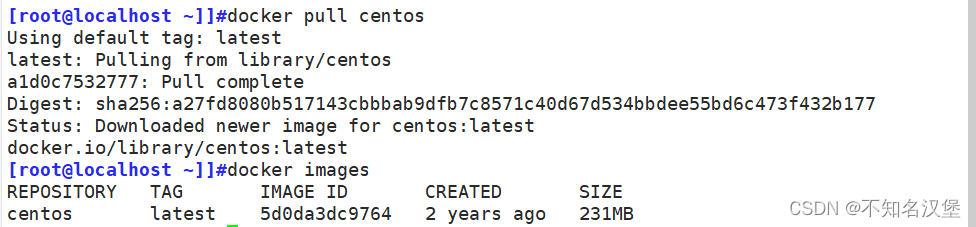
三、部署Nginx
1、建立工作目录
[root@docker ~]# mkdir /opt/nginx
[root@docker ~]# cd /opt/nginx
[root@docker nginx]# rz -E
rz waiting to receive.
#上传 nginx 安装包 nginx-1.12.0.tar.gz
[root@docker nginx]# rz -E
rz waiting to receive.
#上传 wordpress 服务包 wordpress-4.9.4-zh_CN.tar.gz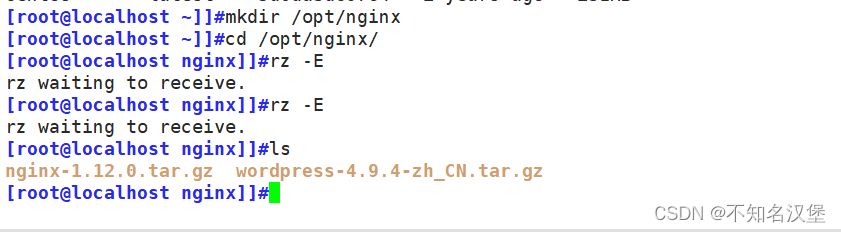
2、编写Dockerfile
[root@docker nginx]# vim DockerfileFROM centos:7
MAINTAINER this is nginx image <lnmp>
RUN yum -y install pcre-devel zlib-devel gcc gcc-c++ make;useradd -M -s /sbin/nologin nginx
ADD nginx-1.12.0.tar.gz /usr/local/src/
WORKDIR /usr/local/src/nginx-1.12.0
RUN ./configure \
--prefix=/usr/local/nginx \
--user=nginx \
--group=nginx \
--with-http_stub_status_module;make -j 4 && make install
ENV PATH /usr/local/nginx/sbin:$PATH
ADD nginx.conf /usr/local/nginx/conf/
ADD wordpress-4.9.4-zh_CN.tar.gz /usr/local/nginx/html
RUN chmod 777 -R /usr/local/nginx/html/
EXPOSE 80
VOLUME [ "/usr/local/nginx/html/" ]
CMD [ "/usr/local/nginx/sbin/nginx","-g","daemon off;" ]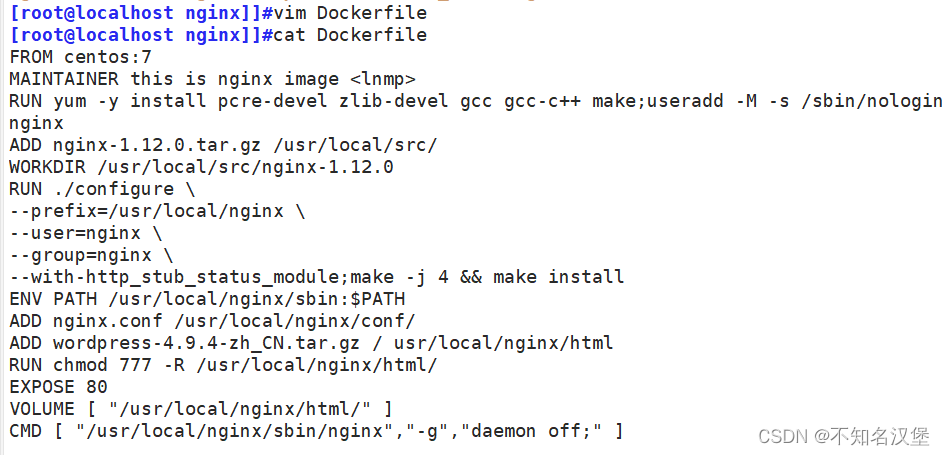
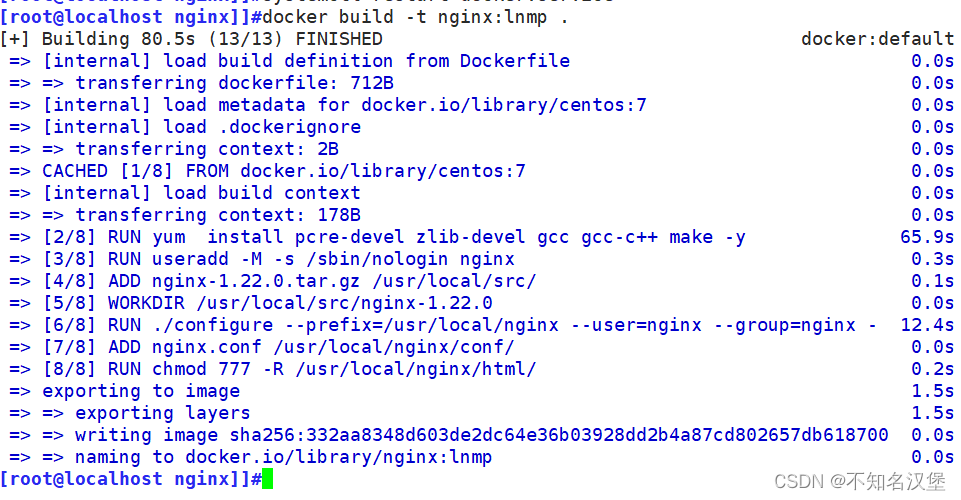
3、准备nginx.conf配置文件
[root@docker nginx]# ls
Dockerfile nginx-1.12.0.tar.gz nginx.conf wordpress-4.9.4-zh_CN.tar.gz
[root@docker nginx]# egrep -v "^(.)*#(.)*$" nginx.conf | grep -v "^$"
worker_processes 1;
events {worker_connections 1024;
}
http {include mime.types;default_type application/octet-stream;sendfile on;keepalive_timeout 65;server {listen 80;server_name localhost;charset utf-8;location / {root html;index index.html index.php;}error_page 500 502 503 504 /50x.html;location = /50x.html {root html;}location ~ \.php$ {root html;fastcgi_pass 172.111.0.30:9000;fastcgi_index index.php;fastcgi_param SCRIPT_FILENAME /usr/local/nginx/html$fastcgi_script_name;include fastcgi_params;}}
}
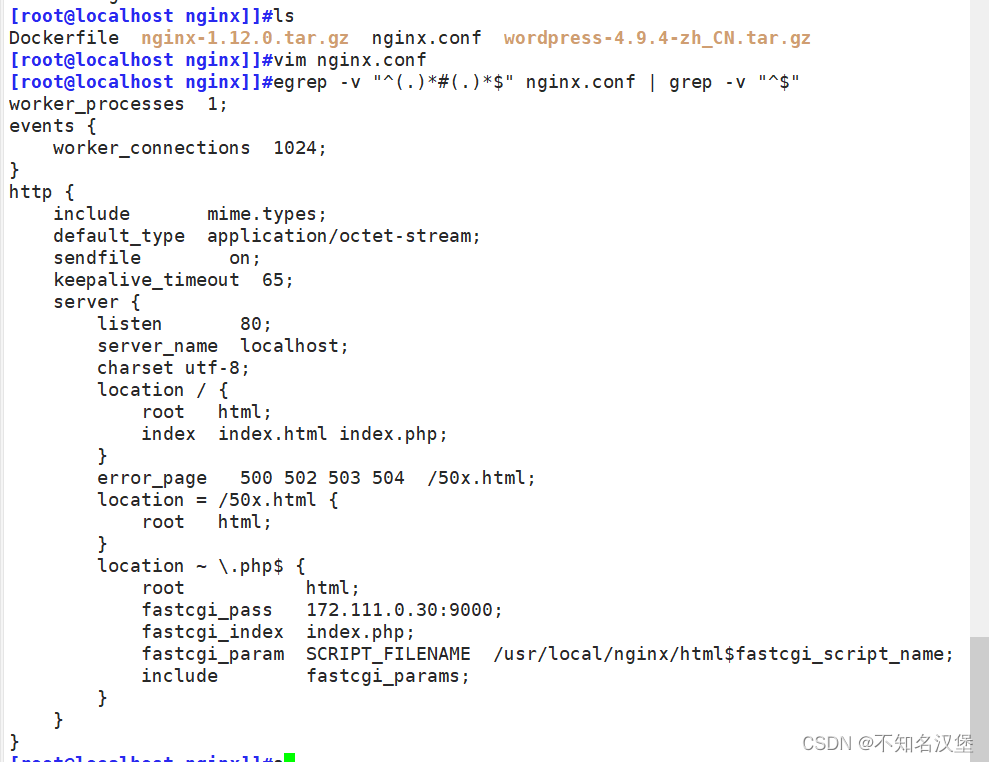
4、设置自定义网段和创建镜像和容器
docker network create --subnet=172.111.0.0/16 --opt "com.docker.network.bridge.name"="docker1" mynetworkdocker network ls
查看
[root@docker nginx]# docker build -t nginx:lnmp .
[root@docker nginx]# docker images
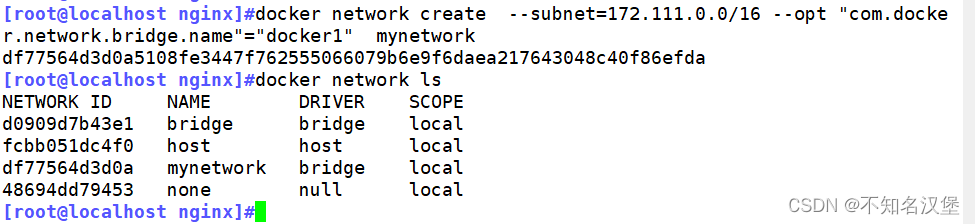
5、启动镜像容器
[root@benet23 nginx]# docker run -d --name nginx -p 80:80 -m 500m --memory-swap 1g --net mynetwork --ip 172.111.0.10 nginx:lnmp
24cbedd7982b1cf658cff4efd1ea75a5bfe252b6d01b2a222ed4cde63215479d
[root@benet23 nginx]# docker ps
CONTAINER ID IMAGE COMMAND CREATED STATUS PORTS NAMES
24cbedd7982b nginx:lnmp "/usr/local/nginx/sb…" 4 seconds ago Up 3 seconds 0.0.0.0:80->80/tcp, :::80->80/tcp nginx······[root@benet23 nginx]# docker inspect nginx"Networks": {"mynetwork": {"IPAMConfig": {"IPv4Address": "172.111.0.10"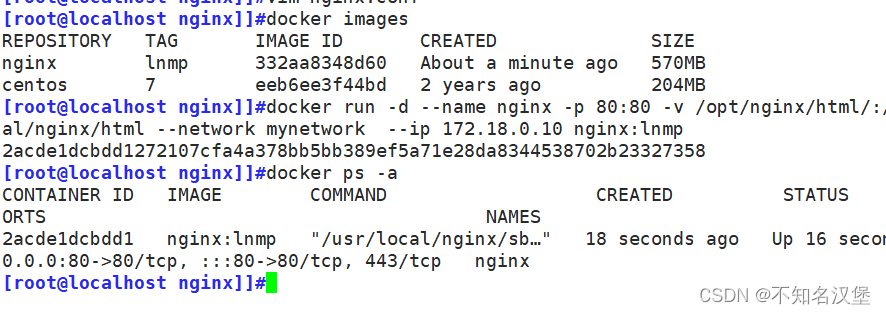

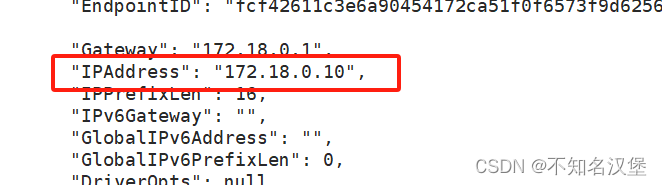
6、验证nginx
[root@docker nginx]# curl http://192.168.170.111:80
<!DOCTYPE html>
<html>
<head>
<title>Welcome to nginx!</title>
<style>body {width: 35em;margin: 0 auto;font-family: Tahoma, Verdana, Arial, sans-serif;}
</style>
</head>
<body>
<h1>Welcome to nginx!</h1>
<p>If you see this page, the nginx web server is successfully installed and
working. Further configuration is required.</p><p>For online documentation and support please refer to
<a href="http://nginx.org/">nginx.org</a>.<br/>
Commercial support is available at
<a href="http://nginx.com/">nginx.com</a>.</p><p><em>Thank you for using nginx.</em></p>
</body>
</html>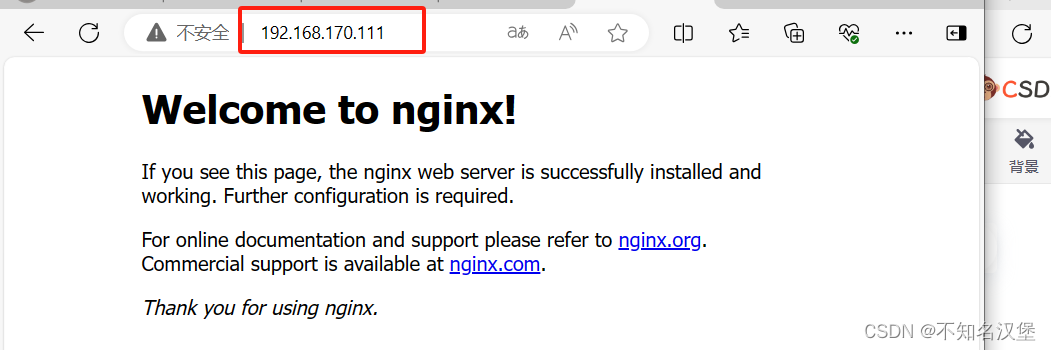
三、Mysql
1、建立工作目录
[root@benet23 nginx]# mkdir /opt/mysql
[root@benet23 nginx]# cd /opt/mysql/
[root@benet23 mysql]# rz -E
rz waiting to receive.
#传入mysql安装包mysql-boost-5.7.20.tar.gz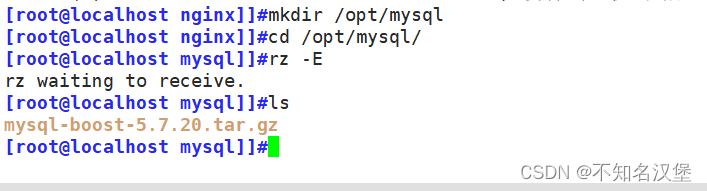
2、编写Dockerfile
2. [root@docker mysql]# vim Dockerfile FROM centos:7
MAINTAINER this is mysql image <lnmp>
RUN yum -y install ncurses ncurses-devel bison cmake pcre-devel zlib-devel gcc gcc-c++ make;useradd -M -s /sbin/nologin mysql
ADD mysql-boost-5.7.20.tar.gz /usr/local/src/
WORKDIR /usr/local/src/mysql-5.7.20/
RUN cmake \
-DCMAKE_INSTALL_PREFIX=/usr/local/mysql \
-DMYSQL_UNIX_ADDR=/usr/local/mysql/mysql.sock \
-DSYSCONFDIR=/etc \
-DSYSTEMD_PID_DIR=/usr/local/mysql \
-DDEFAULT_CHARSET=utf8 \
-DDEFAULT_COLLATION=utf8_general_ci \
-DWITH_EXTRA_CHARSETS=all \
-DWITH_INNOBASE_STORAGE_ENGINE=1 \
-DWITH_ARCHIVE_STORAGE_ENGINE=1 \
-DWITH_BLACKHOLE_STORAGE_ENGINE=1 \
-DWITH_PERFSCHEMA_STORAGE_ENGINE=1 \
-DMYSQL_DATADIR=/usr/local/mysql/data \
-DWITH_BOOST=boost \
-DWITH_SYSTEMD=1;make -j4;make installADD my.cnf /etc/my.cnfEXPOSE 3306
RUN chown -R mysql:mysql /usr/local/mysql/;chown mysql:mysql /etc/my.cnf
WORKDIR /usr/local/mysql/bin/
RUN ./mysqld \
--initialize-insecure \
--user=mysql \
--basedir=/usr/local/mysql \
--datadir=/usr/local/mysql/data;cp /usr/local/mysql/usr/lib/systemd/system/mysqld.service /usr/lib/systemd/system/;systemctl enable mysqld
ENV PATH=/usr/local/mysql/bin:/usr/local/mysql/lib:$PATH
VOLUME [ "/usr/local/mysql" ]
CMD ["/usr/sbin/init"]
3、准备my.cnf文件
[root@docker mysql]# vim my.cnf[client]
port = 3306
socket=/usr/local/mysql/mysql.sock[mysqld]
user = mysql
basedir=/usr/local/mysql
datadir=/usr/local/mysql/data
port = 3306
character-set-server=utf8
pid-file = /usr/local/mysql/mysqld.pid
socket=/usr/local/mysql/mysql.sock
bind-address = 0.0.0.0
skip-name-resolve
max_connections=2048
default-storage-engine=INNODB
max_allowed_packet=16M
server-id = 1sql_mode=NO_ENGINE_SUBSTITUTION,STRICT_TRANS_TABLES,NO_AUTO_CREATE_USER,NO_AUTO_VALUE_ON_ZERO,NO_ZERO_IN_DATE,NO_ZERO_DATE,ERROR_FOR_DIVISION_BY_ZERO,PIPES_AS_CONCAT,ANSI_QUOTES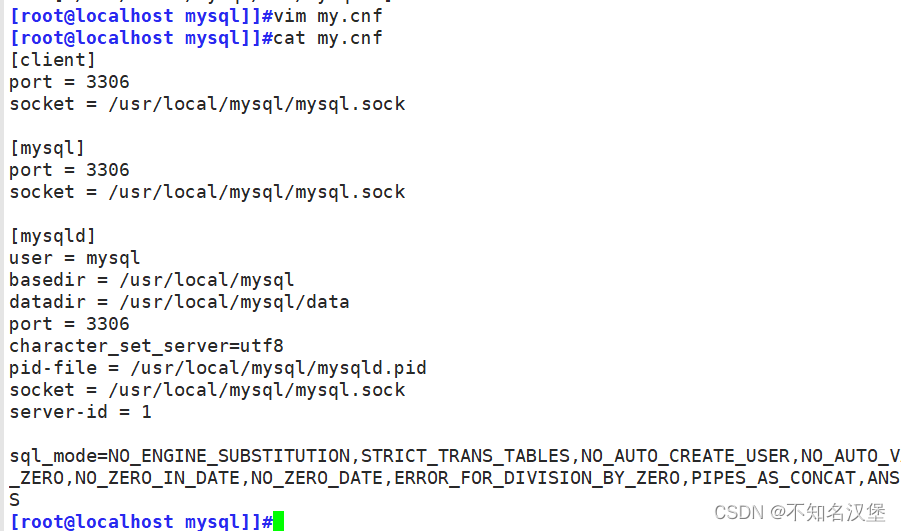
4、生成镜像
[root@docker mysql]# docker build -t mysql:lnmp .
[root@docker mysql]# docker images
5、启动镜像容器
[root@benet23 mysql]# docker run --name=mysql -d --privileged --device-write-bps /dev/sda:10M -v /usr/local/mysql --net mynetwork --ip 172.111.0.20 mysql:lnmp
e75631cda20bf2b2da5537699b006e446abba355f39ef39b2c8d2d98582f5bea
[root@benet23 mysql]# docker ps -a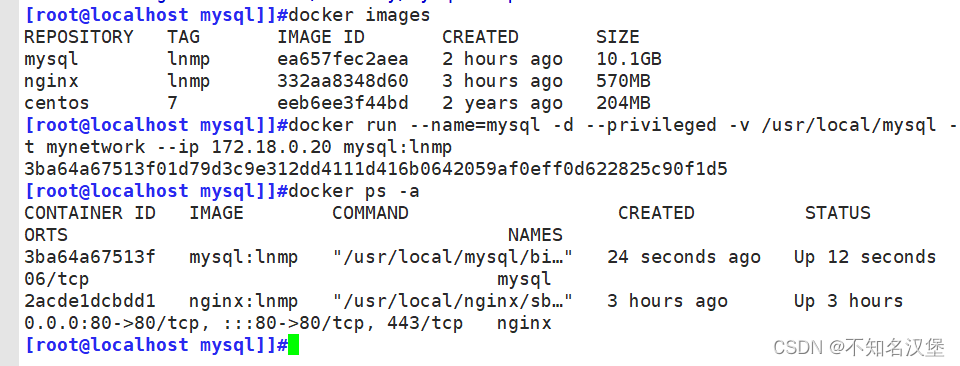
6、验证mysql
[root@benet23 mysql]# docker exec -it mysql bash
[root@e75631cda20b bin]# systemctl status mysqld
6. ● mysqld.service - MySQL ServerLoaded: loaded (/usr/lib/systemd/system/mysqld.service; enabled; vendor preset: disabled)Active: activating (start) since Sun 2023-01-01 04:35:03 UTC; 1min 49s agoDocs: man:mysqld(8)http://dev.mysql.com/doc/refman/en/using-systemd.htmlProcess: 70 ExecStart=/usr/local/mysql/bin/mysqld --daemonize --pid-file=/usr/local/mysql/mysqld.pid $MYSQLD_OPTS (code=exited, status=0/SUCCESS)Process: 50 ExecStartPre=/usr/local/mysql/bin/mysqld_pre_systemd (code=exited, status=0/SUCCESS)CGroup: /docker/e75631cda20bf2b2da5537699b006e446abba355f39ef39b2c8d2d98582f5bea/system.slice/mysqld.service└─73 /usr/local/mysql/bin/mysqld --daemonize --pid-file=/usr/local/mysql/mysqld.pid
四、PHP
1、建立工作目录
[root@benet23 mysql]# mkdir ../php
[root@benet23 mysql]# cd ../php/
[root@benet23 php]# rz -E
rz waiting to receive.
2、编写Dockerfile脚本
[root@docker php]# vim Dockerfile FROM centos:7
MAINTAINER this is php image <lnmp>
RUN yum install -y gd \
libjpeg libjpeg-devel \
libpng libpng-devel \
freetype freetype-devel \
libxml2 libxml2-devel \
zlib zlib-devel \
curl curl-devel \
openssl openssl-devel \
gcc gcc-c++ make pcre-devel;useradd -M -s /sbin/nologin nginx
ADD php-7.1.10.tar.bz2 /usr/local/src/
WORKDIR /usr/local/src/php-7.1.10
RUN ./configure \
--prefix=/usr/local/php \
--with-mysql-sock=/usr/local/mysql/mysql.sock \
--with-mysqli \
--with-zlib \
--with-curl \
--with-gd \
--with-jpeg-dir \
--with-png-dir \
--with-freetype-dir \
--with-openssl \
--enable-fpm \
--enable-mbstring \
--enable-xml \
--enable-session \
--enable-ftp \
--enable-pdo \
--enable-tokenizer \
--enable-zip ; make -j 4 ; make install
ENV PATH /usr/local/php/bin:/usr/local/php/sbin:$PATH
ADD php.ini /usr/local/php/lib/
ADD php-fpm.conf /usr/local/php/etc/
ADD www.conf /usr/local/php/etc/php-fpm.d/
EXPOSE 9000
CMD /usr/local/php/sbin/php-fpm -F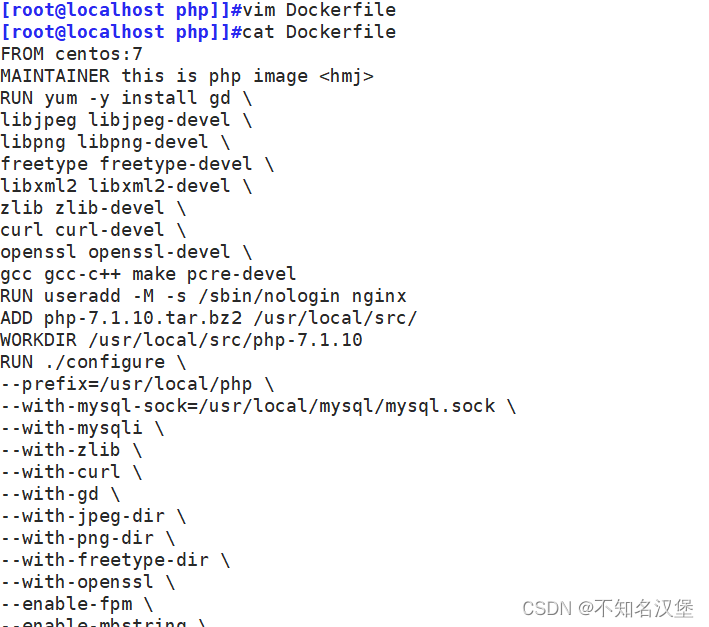
3、准备php.ini、php-fpm.conf、www.conf配置文件
3.1php.ini
该配置文件模板位于安装目录的 php-7.1.10/php.ini-development 位置
[root@docker php]# vim php.ini#939行,取消注释,修改
date.timezone = Asia/Shanghai
#1170行,修改
mysqli.default_socket = /usr/local/mysql/mysql.sock
[root@docker php]# egrep -v "^;" php.ini | egrep -v "^$"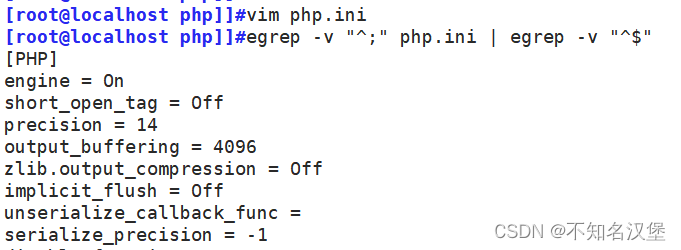
3.2php-fpm.conf
该配置文件位于 /usr/local/php/etc/php-fpm.conf.default
[root@docker php]# vim php-fpm.conf #17行,删除注释符号“;”
pid = run/php-fpm.pid
[root@docker php]# egrep -v "^;" php-fpm.conf | egrep -v "^$"
[global]
pid = run/php-fpm.pid
include=/usr/local/php/etc/php-fpm.d/*.conf
3.3www.conf
该配置文件位于 usr/local/php/etc/php-fpm.d/www.conf.default
[root@docker php]# vim www.conf #23、24行,修改用户和组
user = nginx
group = nginx
#36行,修改监听IP和端口为容器IP:9000端口
listen = 172.111.0.30:9000
[root@docker php]# egrep -v "^;" www.conf | egrep -v "^$"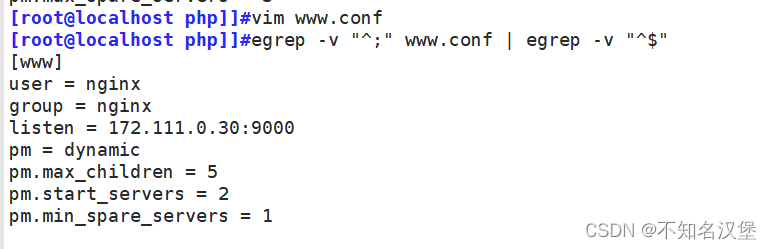
3.4生产镜像
[root@benet23 php]# docker build -t php:lnmp .
[root@benet23 php]# docker images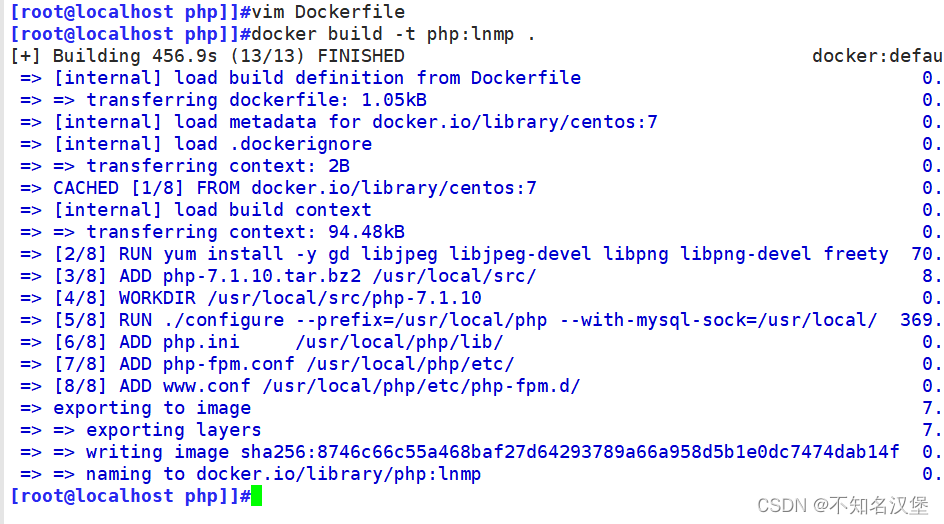

4、启动镜像容器
[root@benet23 php]# docker run -itd --name php --net mynetwork --ip 172.111.0.30 -p 9000:9000 --volumes-from nginx --volumes-from mysql php:lnmp
03e251af5164d3e7392af541f0f2964badbd653db15e7be5d38caabb210c367d
[root@benet23 php]# docker ps
CONTAINER ID IMAGE COMMAND CREATED STATUS PORTS NAMES
03e251af5164 php:lnmp "/bin/sh -c '/usr/lo…" 7 seconds ago Up 5 seconds 0.0.0.0:9000->9000/tcp, :::9000->9000/tcp php
e75631cda20b mysql:lnmp "/usr/sbin/init" 10 hours ago Up 10 hours 3306/tcp mysql
24cbedd7982b nginx:lnmp "/usr/local/nginx/sb…" 7 days ago Up 7 days 0.0.0.0:80->80/tcp, :::80->80/tcp nginx5、验证php
[root@benet23 php]# docker exec -it php bash
[root@03e251af5164 php-7.1.10]# ps -aux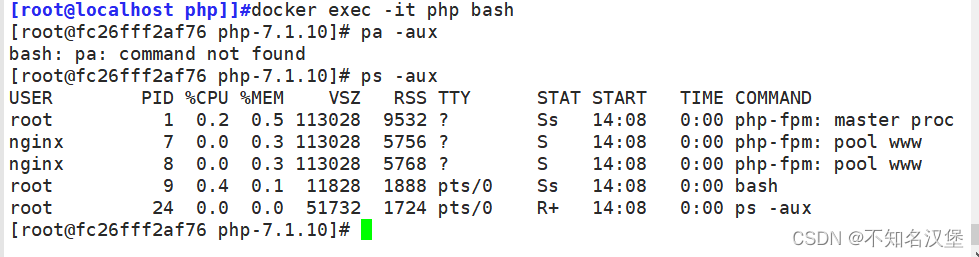
6、启动wordpress服务
1、mysql授权
docker exec -it mysql /bin/bash
[root@e75631cda20b bin]# mysql -u root -p
Enter password:
#初始密码为空
mysql> create database wordpress;
Query OK, 1 row affected (0.00 sec)mysql> grant all privileges on wordpress.* to 'wordpress'@'%' identified by '123456';
Query OK, 0 rows affected, 1 warning (0.00 sec)mysql> grant all privileges on *.* to 'root'@'%' identified by '123456';
Query OK, 0 rows affected, 1 warning (0.00 sec)mysql> flush privileges;
Query OK, 0 rows affected (0.00 sec)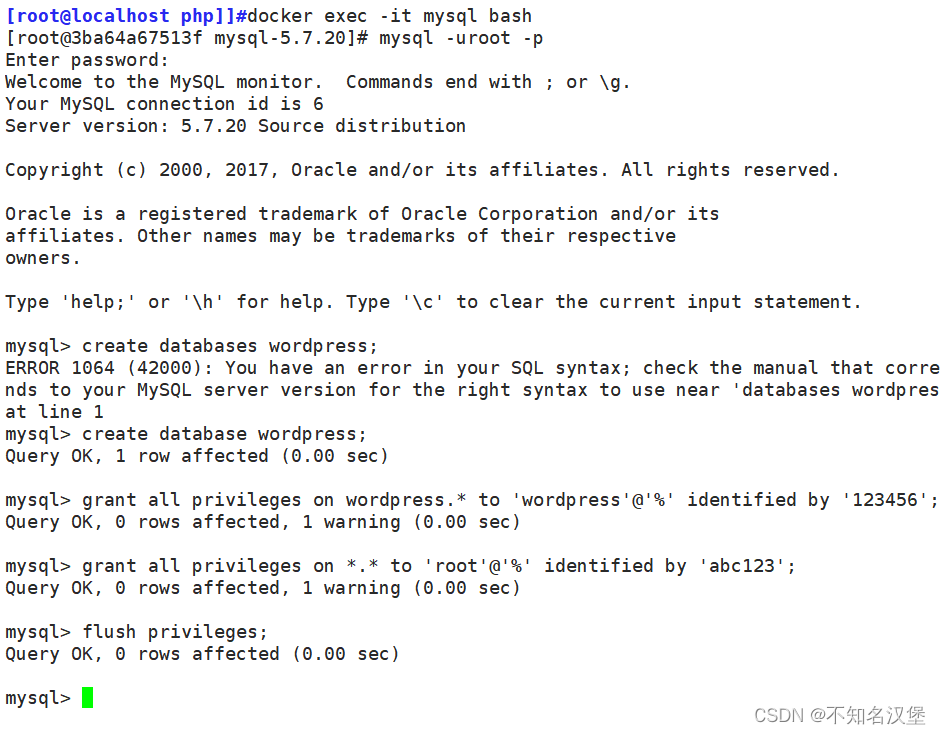
2、浏览器访问测试
访问http://192.168.170.111/wordpress/index.php
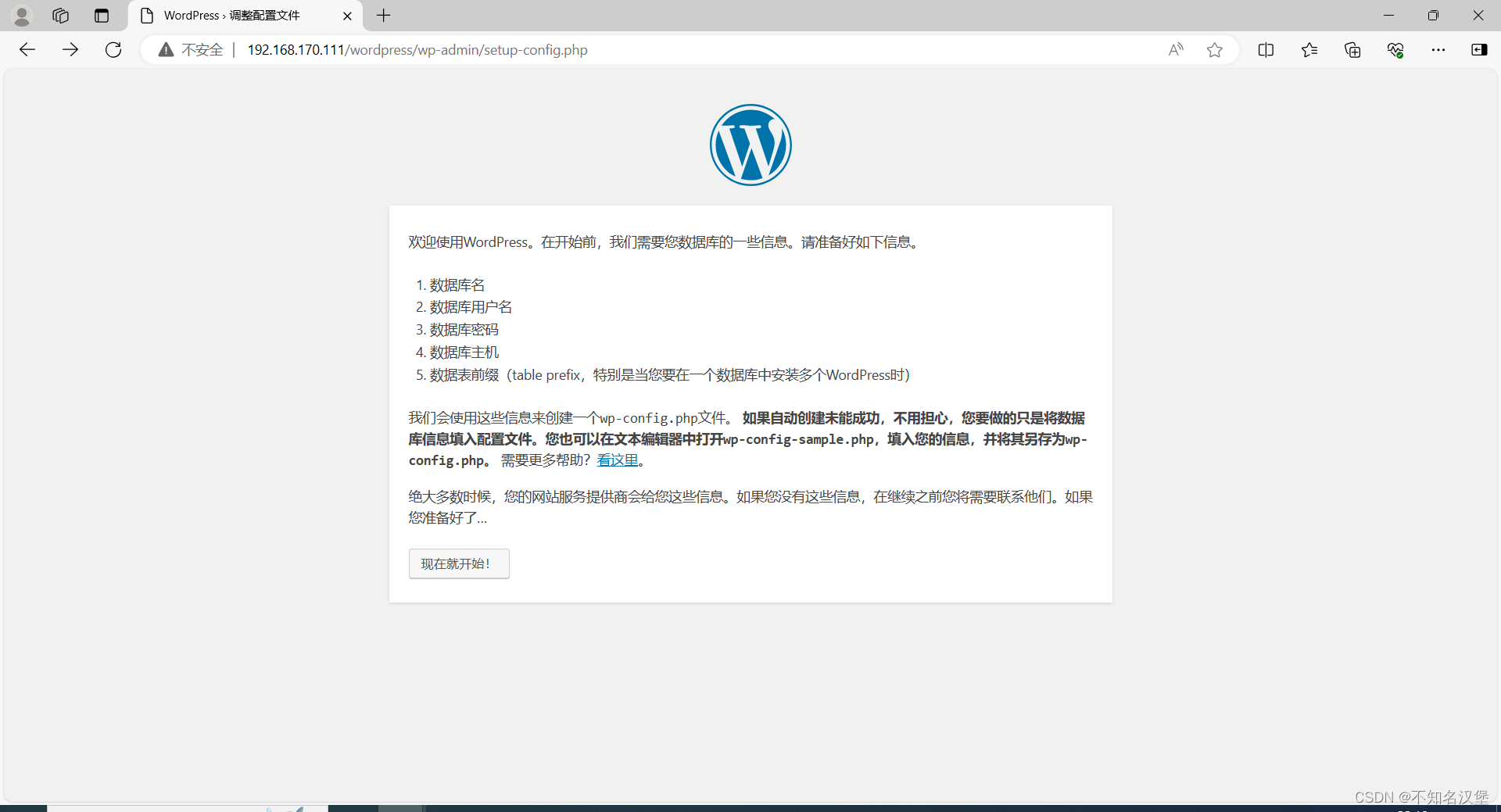
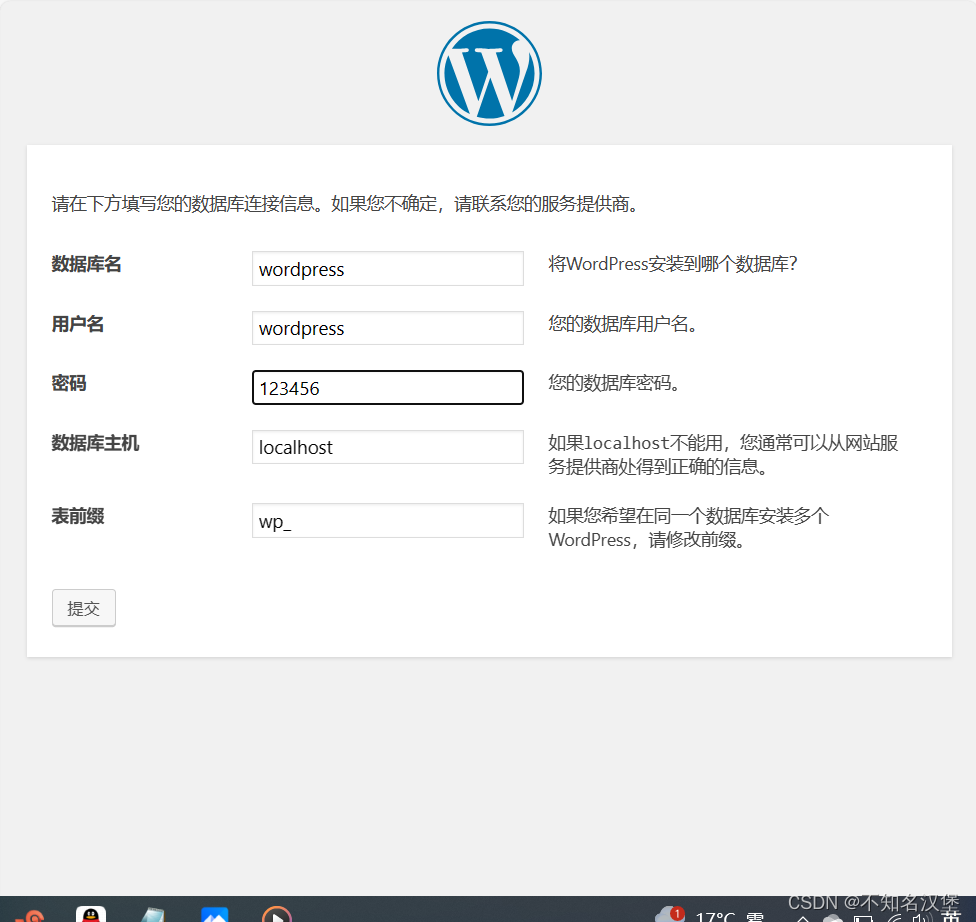
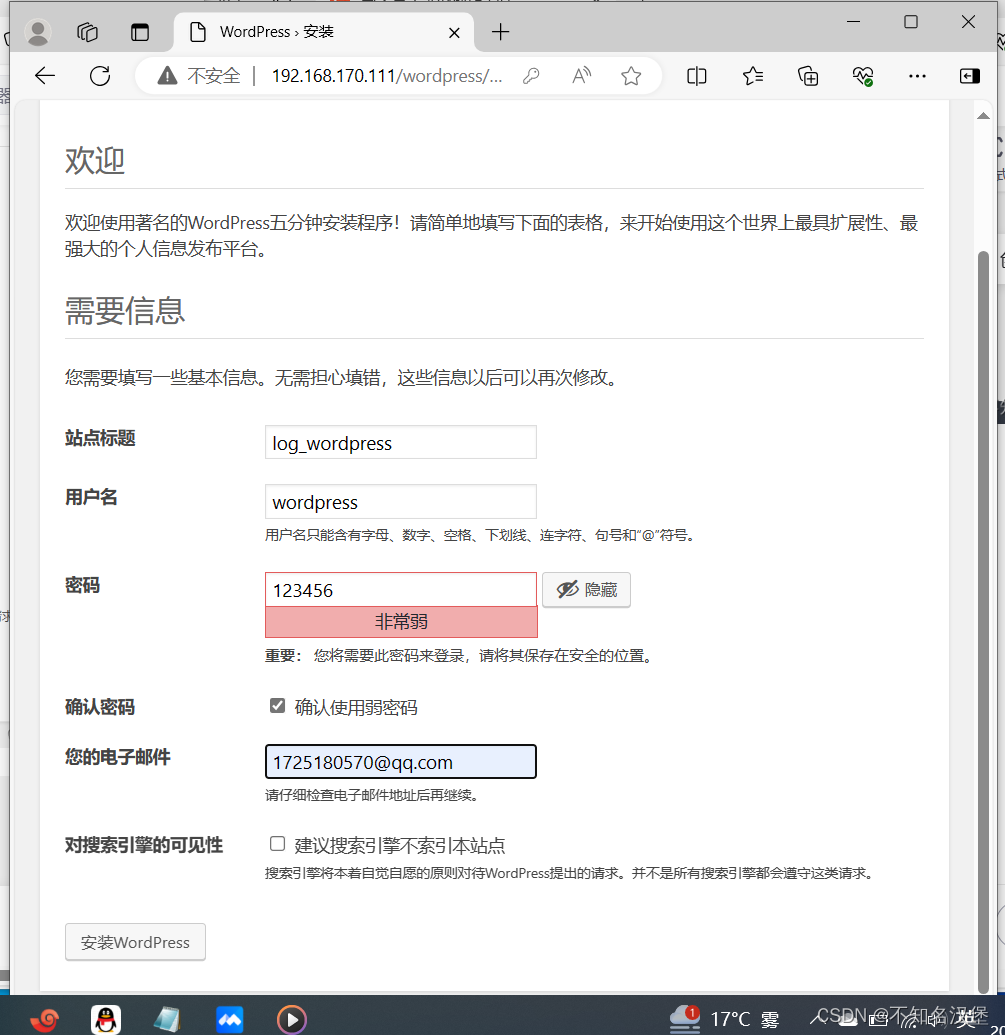
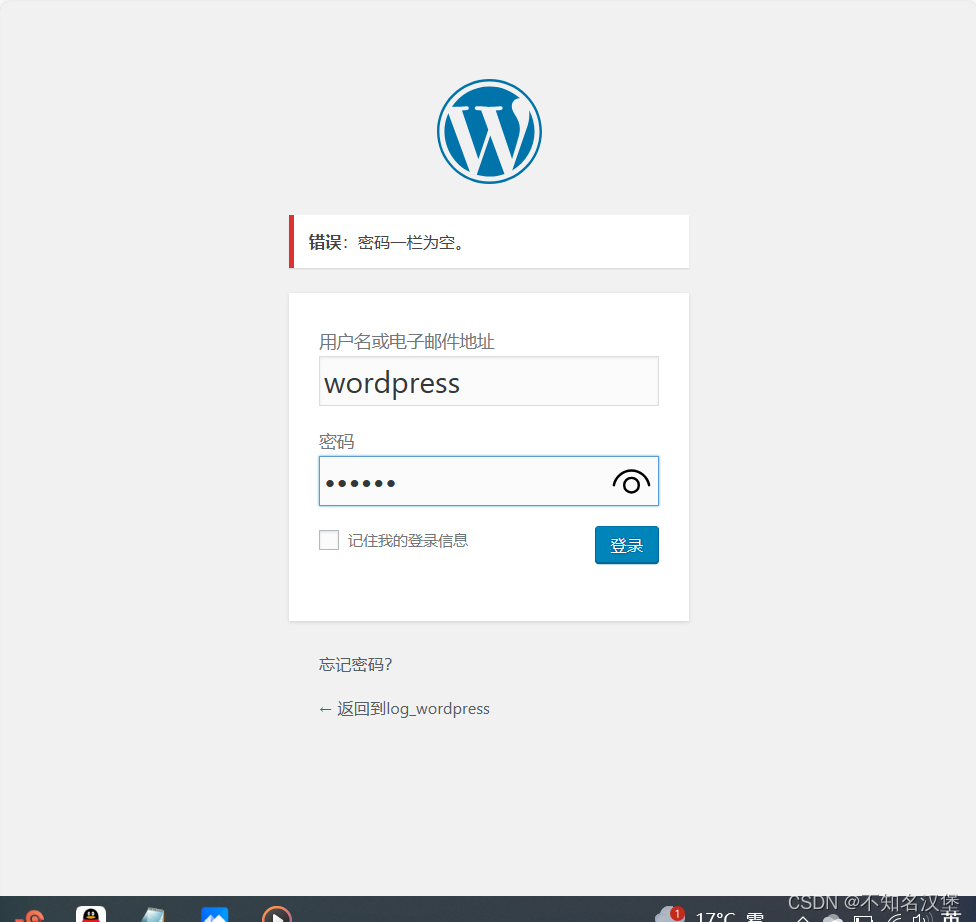
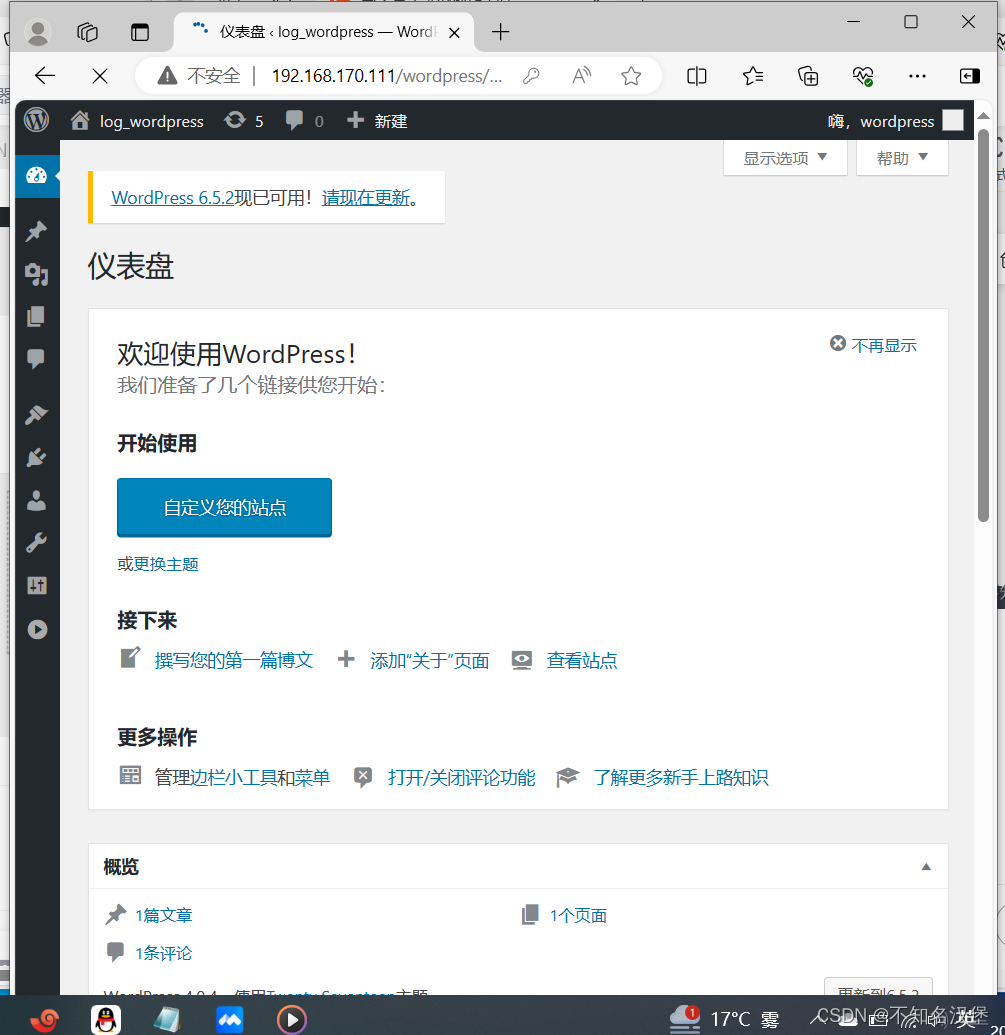
五、故障处理
在登录过程中可能会出现以下问题
安装WordPress时遇到的问题:抱歉,我不能写入wp-config.php文件。您可以手工创建wp-config.php文件,并将以下文字粘贴于其中。
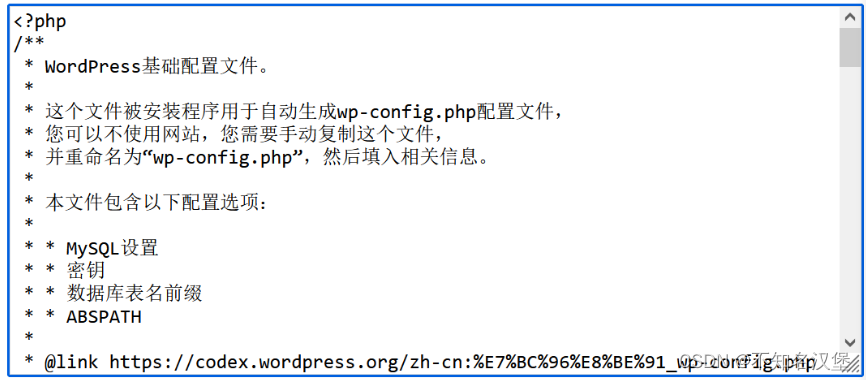
1、在/opt/nginx/html下创建wp-config.php文件将下面内容粘贴进去,然后保存退出,刷新网页就解决了。
2、注意:粘贴内容时要在最后面加上 ?> ,复制的内容里面最后没有?>
3、然后正常登录就行了。
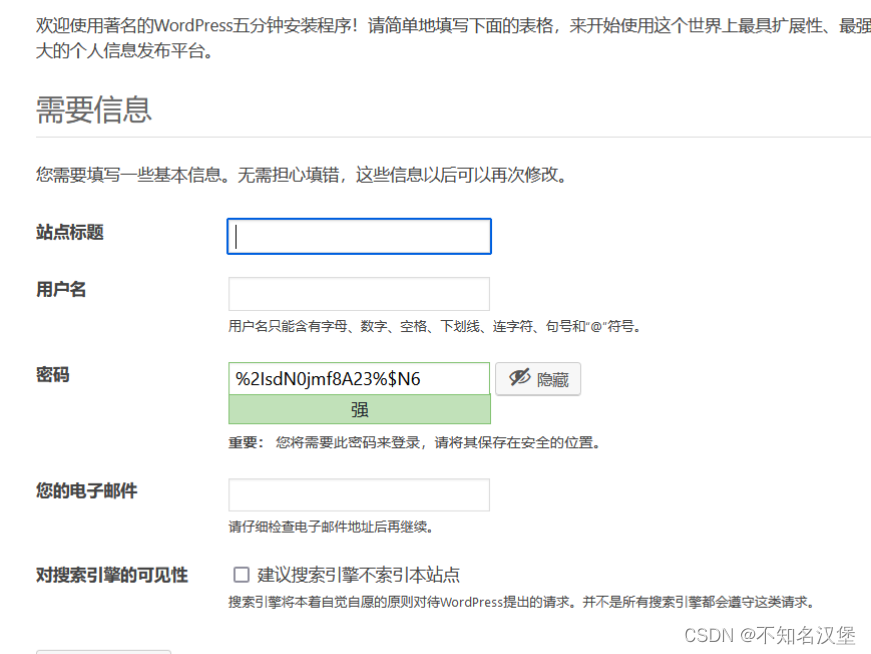
相关文章:
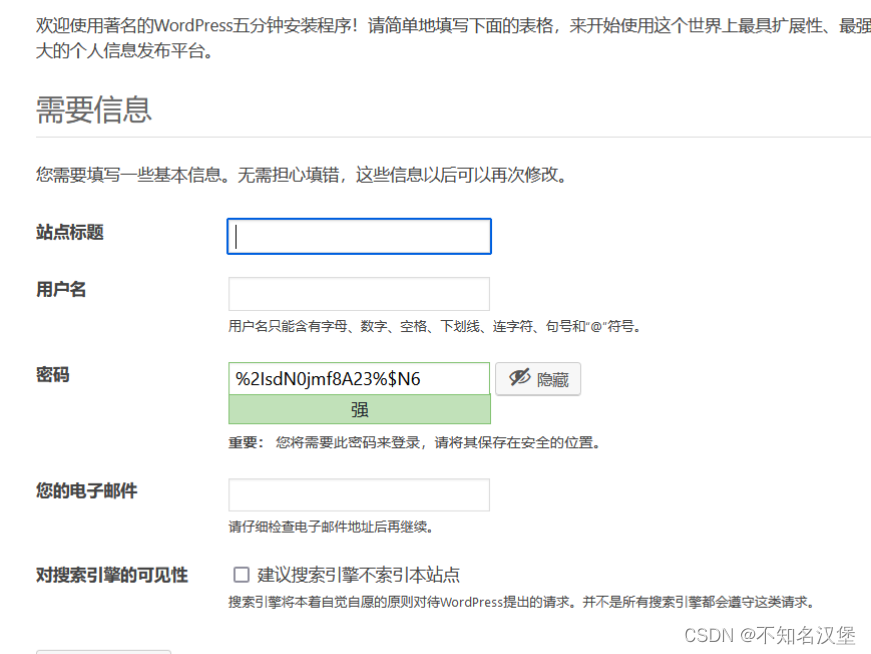
Docker搭建LNMP+Wordpress的实验
目录 一、项目的介绍 1、项目需求 2、服务器环境 3、任务需求 二、Linux系统基础镜像 三、部署Nginx 1、建立工作目录 2、编写Dockerfile 3、准备nginx.conf配置文件 4、设置自定义网段和创建镜像和容器 5、启动镜像容器 6、验证nginx 三、Mysql 1、建立工作目录…...

使用Python Pandas实现两表对应列相加(即使表头不同)
目录 引言 Pandas库简介 实现对应列相加 步骤一:加载数据 步骤二:重命名列 步骤三:对应列相加 步骤四:保存结果 案例分析 结论 引言 在数据分析和处理的日常工作中,我们经常会遇到需要将来自不同数据源的数据…...
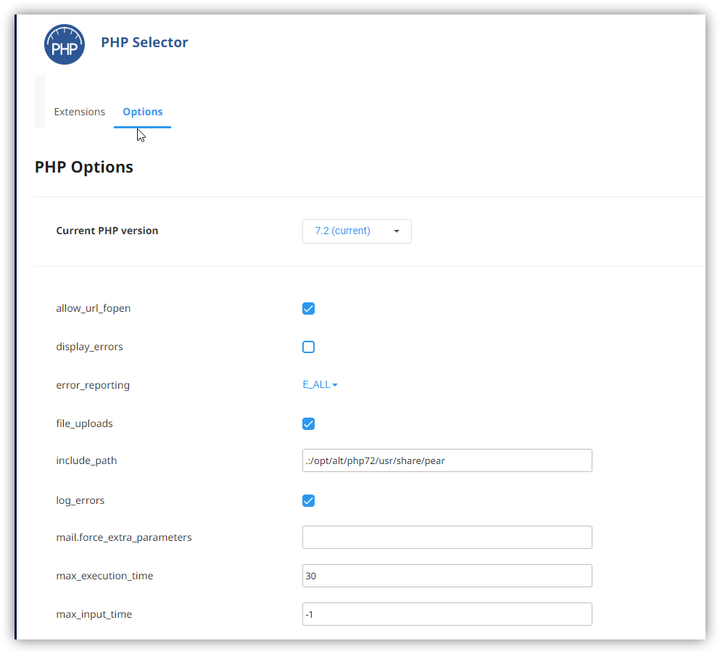
Linux 虚拟主机切换php版本及参数
我使用的Hostease的Linux虚拟主机产品,由于网站程序需要支持高版本的PHP,程序已经上传到主机,但是没有找到切换PHP以及查看PHP有哪些版本的位置,因此咨询了Hostease的技术支持,寻求帮助了解到可以实现在cPanel面板上找到此切换PHP版本的按钮&…...

Content-Type详解
...
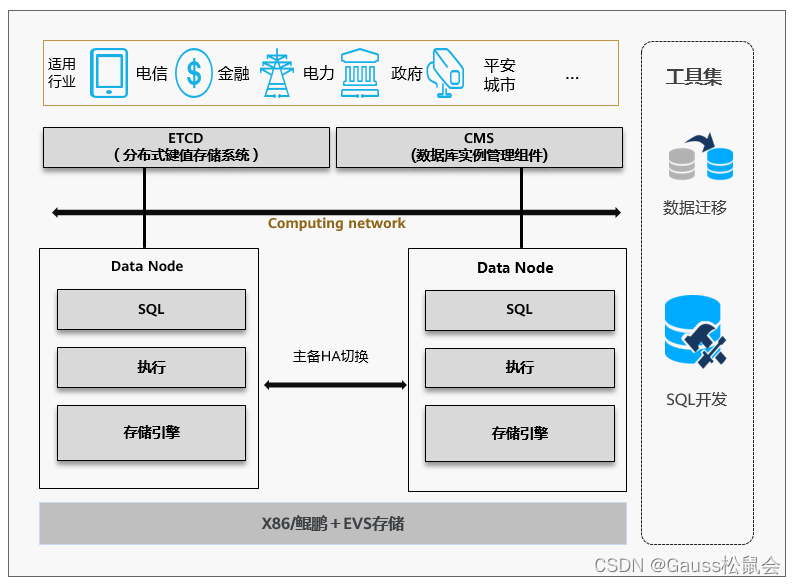
GaussDB数据库SQL系列-复合查询
目录 一、前言 二、复合查询基础 三、实际应用示例 1、使用UNION合并查询结果 2、使用INTERSECT找出共同元素 3、使用EXCEPT排除特定结果 四、高级技巧 1、子查询实例 2、JOIN的应用 五、总结 一、前言 GaussDB是华为自主创新研发的分布式关系型数据库,具…...

【Unity】修改模型透明度
在 Unity 中修改模型透明度主要有两种方法:通过材质和通过着色器。以下是两种方法的步骤和解释: 方法 1:通过材质 在 Unity 编辑器中,选择你想要修改透明度的模型。在 Inspector 窗口中,找到模型的 Renderer 组件&am…...

第五篇:通信脉络:探索计算机外设与总线体系的精髓
通信脉络:探索计算机外设与总线体系的精髓 1 引言 在这个技术日新月异的时代,理解计算机系统的基本构成要素 —— 总线和外设 —— 对于每个从事技术工作的人来说都是至关重要的。这些组件不仅是计算机通信的基石,也直接影响着系统的性能、效…...
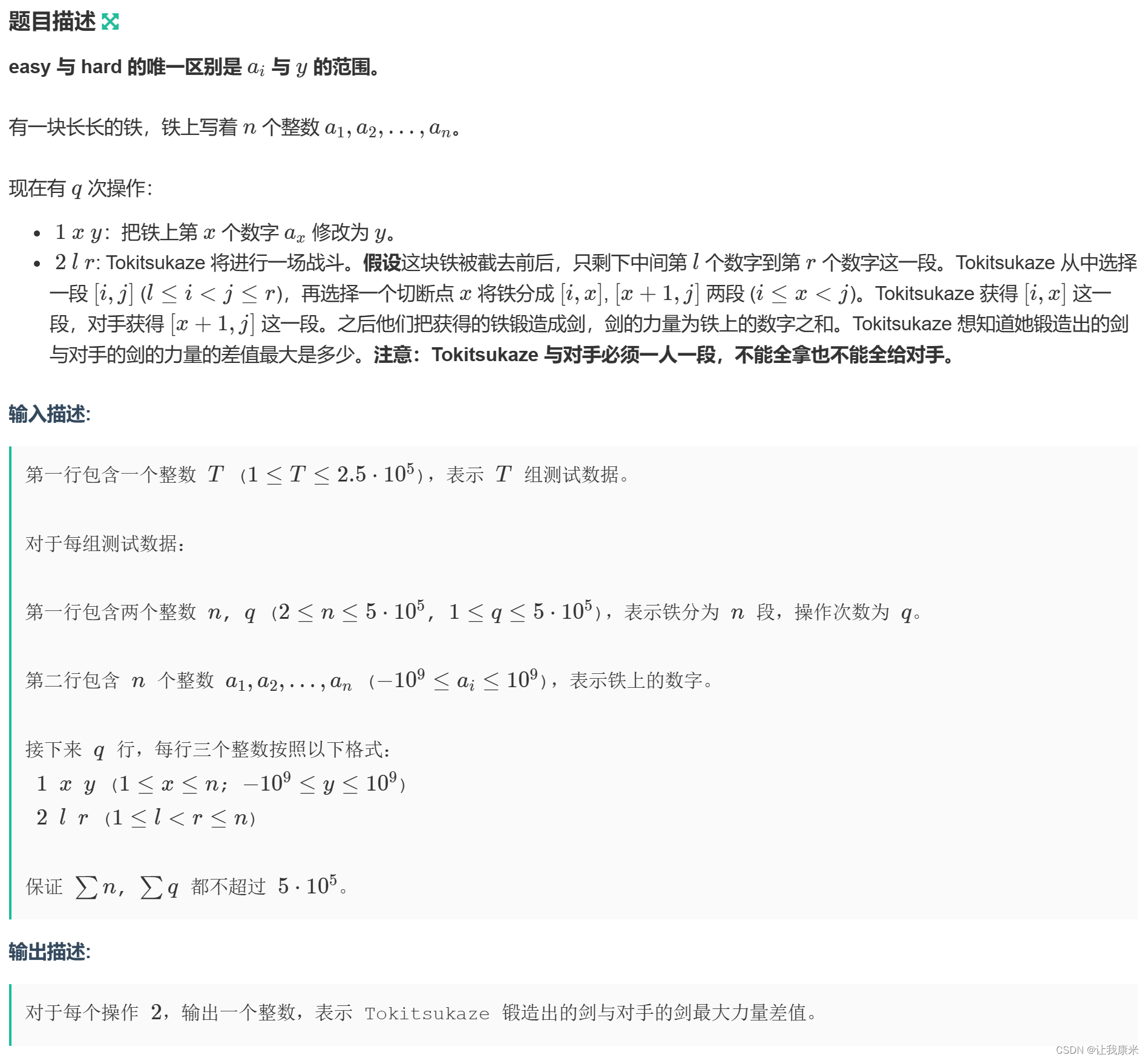
24.5.5(离散化+树状数组,线段树)
星期一: dp题单 背包 第四题 混可乐 cf传送门 思路:条件可演化为每种可乐值为 ai-n,选最少的可乐使总和为0(具体可看官方题解 到这会发现背包并不适合了,其实这是道bfs伪装的背包…...
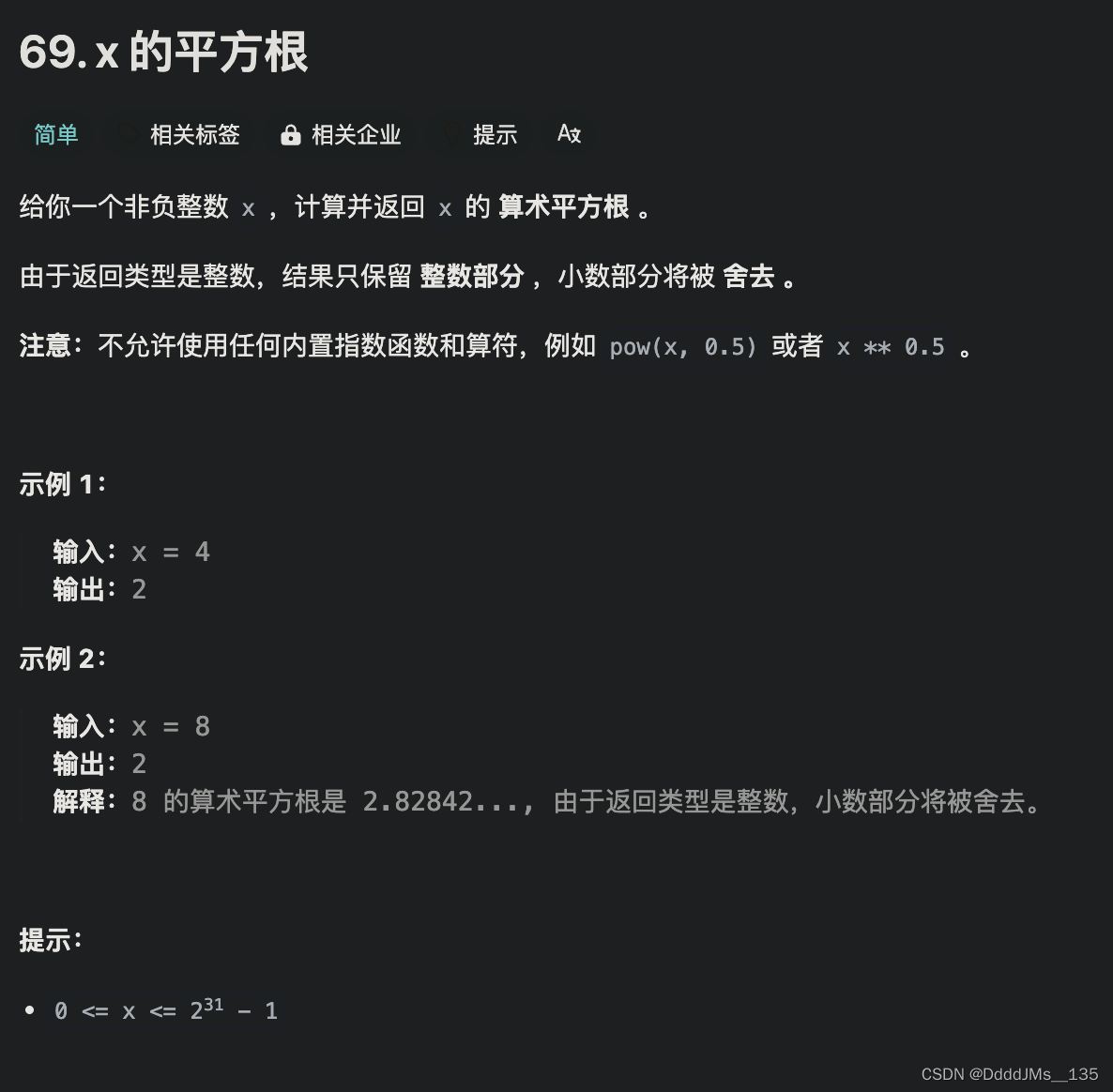
C语言 | Leetcode C语言题解之第69题x的平方根
题目: 题解: int mySqrt(int x) {long int i 0;for(i0;;i){long int a i*i;long int b (i1)*(i1);if(a < x&&b > x){break;}}return i; }...
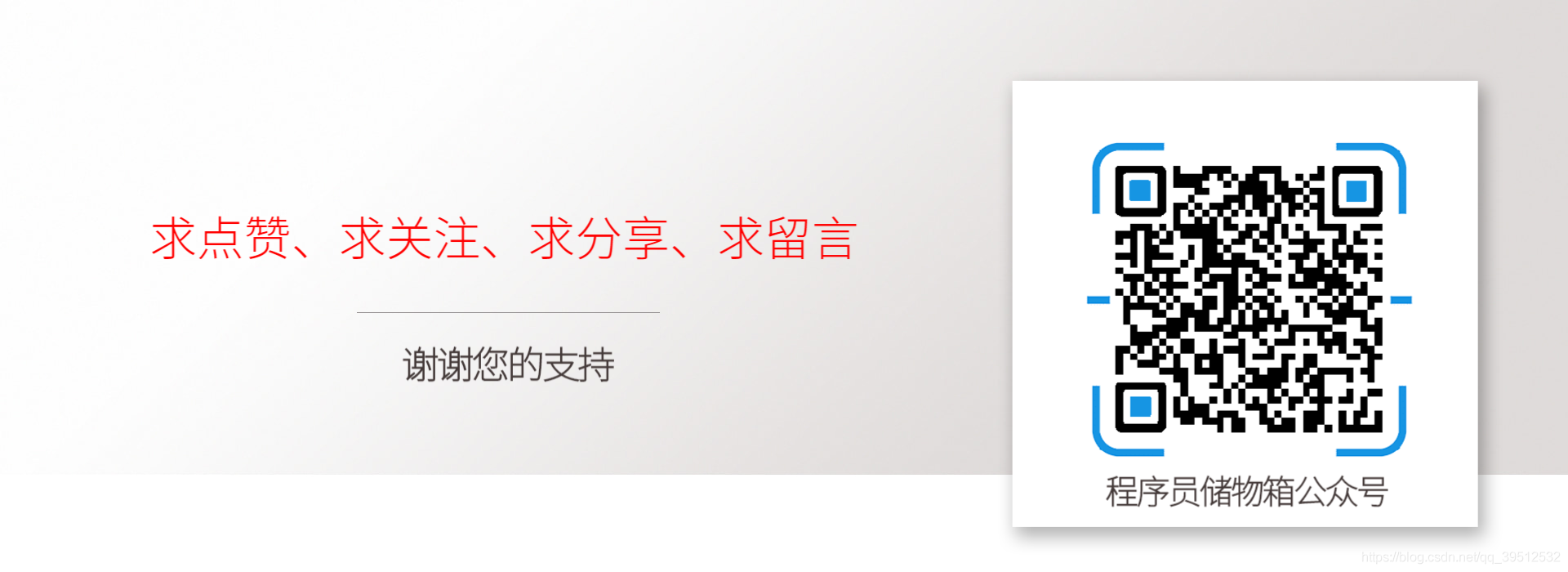
静态分配IP,解决本地连接不上Linux虚拟机的问题
在Window环境下,使用远程终端工具连接不了VMware搭建的Linux虚拟机(CentOS 7),并且在命令行ping不通该Linux虚拟机的IP地址。下面通过配置网关解决本地与Linux虚拟机连接问题: 1 查看虚拟机网关地址 在VMware虚拟机上…...

每日JAVA高级面试题
Java 高级面试问题及答案 以下是几个Java高级面试中可能会问到的问题,包括问题、答案以及一些探讨过程。 问题1: 请解释Java中的多线程以及线程池的使用场景和优势 答案: Java中的多线程允许程序执行多个任务,从而提高应用程序的响应速度和…...
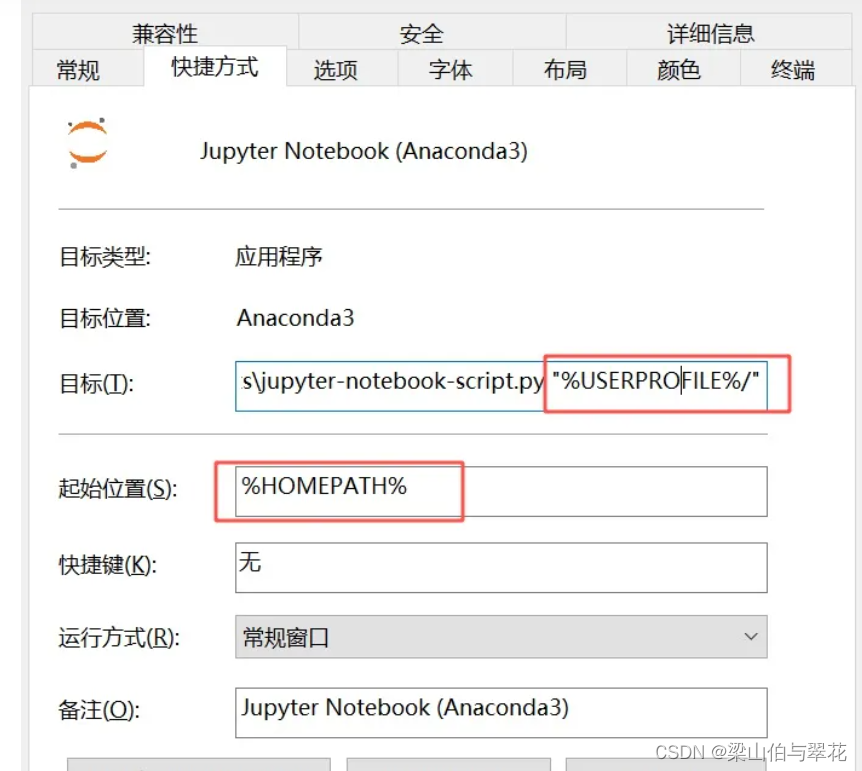
修改JupyterNotebook文件存储位置
Jupyter Notebook 1、通过AnaConda安装Jupyter Notebok 2、在开始菜单里找到并打开Anaconda Prompt,输入如下命令,然后执行。 jupyter notebook --generate-config4、打开以下文件 找到 C:/Userzh/.../.jupyter 打开 jupyter_notebook_config.py 取消…...

python Flask路由系统如何影响应用性能的一些关键点
Flask的路由系统对应用性能的影响主要体现在路由匹配和分发请求的效率上。以下是关于Flask路由系统如何影响应用性能的一些关键点: 路由匹配方式:Flask支持精准匹配和模糊匹配两种方式。精准匹配是指URL中的路径和定义的路由规则完全匹配,而…...
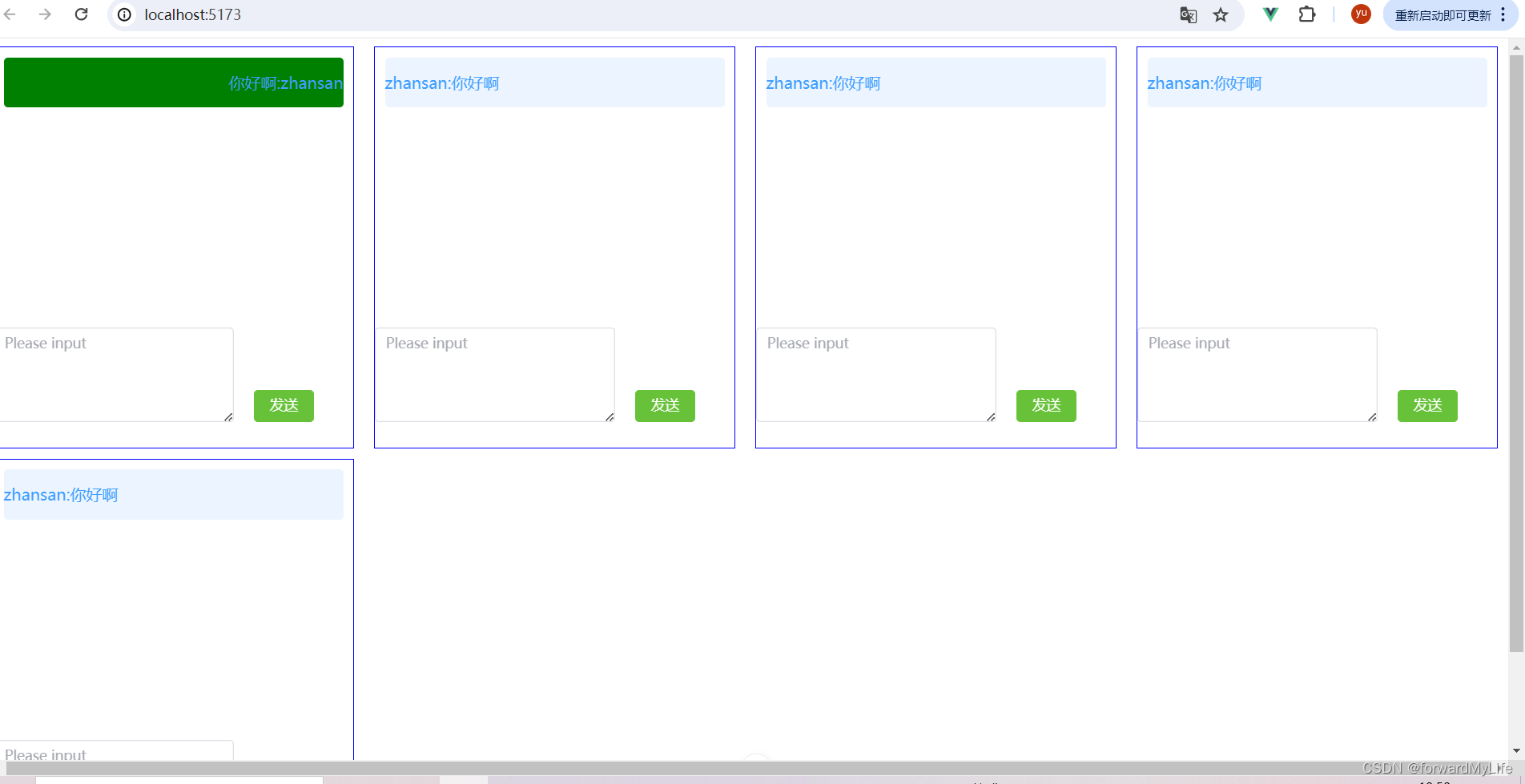
nodejs的ws+vue3编写聊天室的demo
nodejs编写ws服务是非常简单高效的,nodejs有众多的实现ws的库,如ws,SocketIO等,nodejs的事件线程是单线程的,所以不要在事件线程内做阻塞性的操作,耗时的操作交给工作线程或者子进程操作。 我使用nodejsvue3实现了写了…...
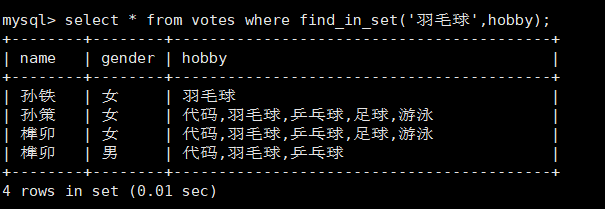
《MySQL数据类型》
文章目录 一、理解数据本身就是一种约束1.tinyint类型和 tinyint unsigned类型2.其他的int类型 二、bit类型三、float类型1.signed版本注意2.unsigned版本 四、decimal类型float 和 decimal 总结五、char类型(固定长度)六、varchar类型(可变长…...
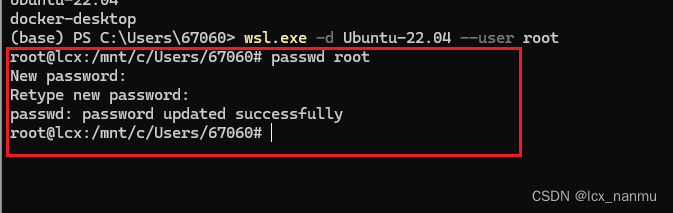
解决windows中的WSL Ubuntu子系统忘记root密码和用户密码问题
1、以管理员身份运行PowerShell 2、在powershell中执行wsl.exe --user root wsl.exe --user root如果出现了上面的报错,则需要运行步骤3、4,然后在执行步骤5改密码,如果没有出错,请直接跳到第5步改密码操作!ÿ…...

数据分析——业务指标分析
业务指标分析 前言一、业务指标分析的定义二、业务问题构建问题构建的要求 三、业务问题的识别在识别问题的阶段对于企业内部收益者的补充 四、竞争者分析竞争者分析的内容竞争者分析目的案例 五、市场机会识别好的市场机会必须满足的条件市场机会案例 六、风险控制数据分析师常…...

给c++小白的教程9:循环
老师给比纳瑞出了一道题。 给出 𝑛 和 𝑛 个整数 𝑎𝑖,求这 𝑛 个整数中最小值是什么。 由题意得,此题无论是顺序结构或是选择结构都连输入也解决不了。 这时候,我们就要用上循环…...
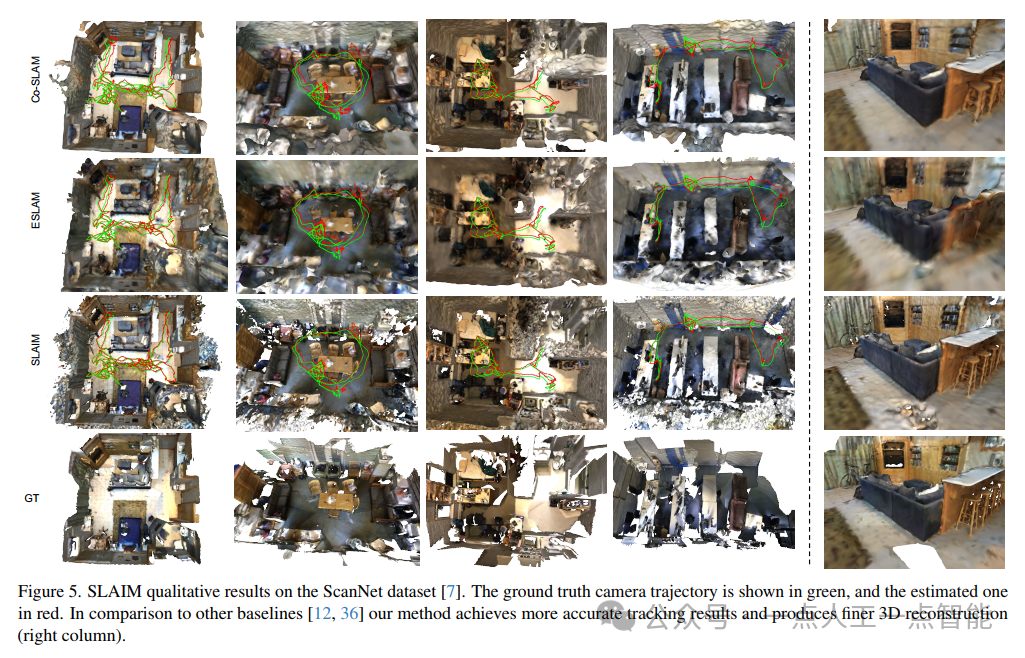
SLAIM:一个实时的RGB-D NeRF-SLAM系统
SLAIM:一个实时的RGB-D NeRF-SLAM系统与现有的NeRF-SLAM系统相比,我们的方法在跟踪性能上始终表现出更强的竞争力。我们的方法采用体积密度表示,并引入了一种新的KL正则化器在射线终止分布上,将场景几何限制为空隙空间和不透明表面…...
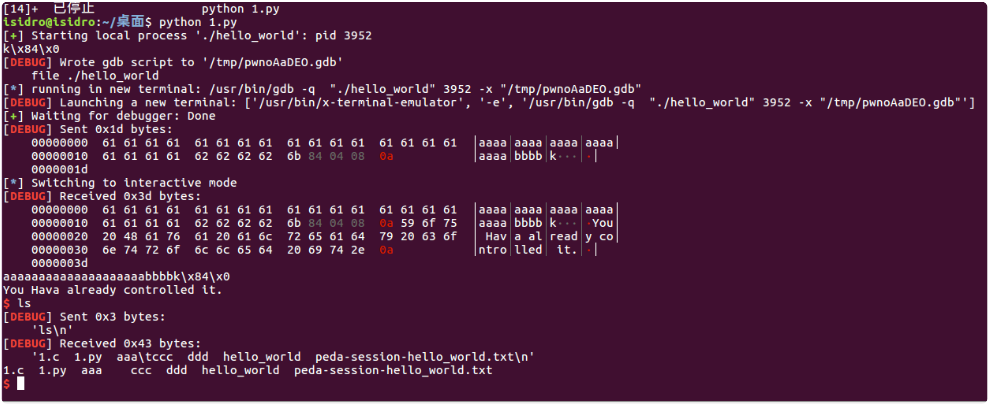
PWN入门之Stack Overflow
Stack Overflow是一种程序的运行时(runtime)错误,中文翻译过来叫做“栈溢出”。栈溢出原理是指程序向栈中的某个变量中写入的字节数超过了这个变量本身所申请的字节数,导致与其相邻的栈中的变量值被改变。 在本篇文章中ÿ…...
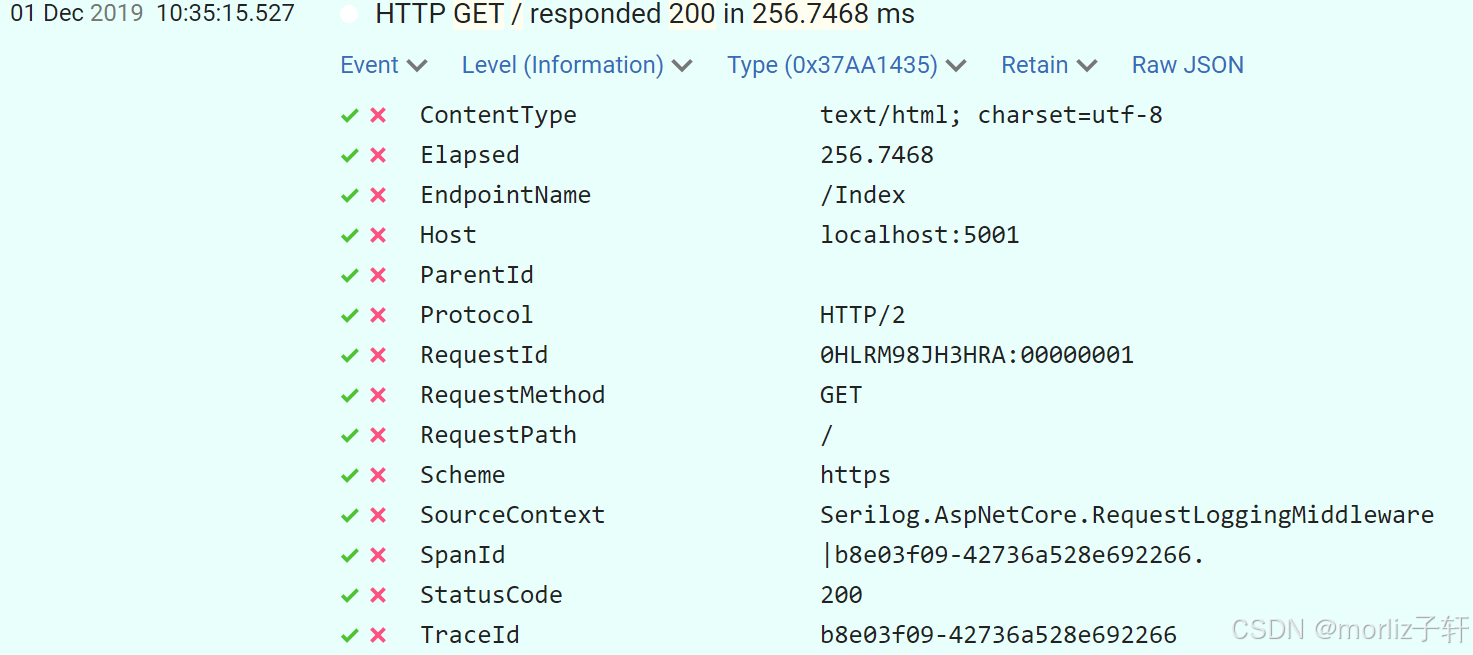
深入浅出Asp.Net Core MVC应用开发系列-AspNetCore中的日志记录
ASP.NET Core 是一个跨平台的开源框架,用于在 Windows、macOS 或 Linux 上生成基于云的新式 Web 应用。 ASP.NET Core 中的日志记录 .NET 通过 ILogger API 支持高性能结构化日志记录,以帮助监视应用程序行为和诊断问题。 可以通过配置不同的记录提供程…...
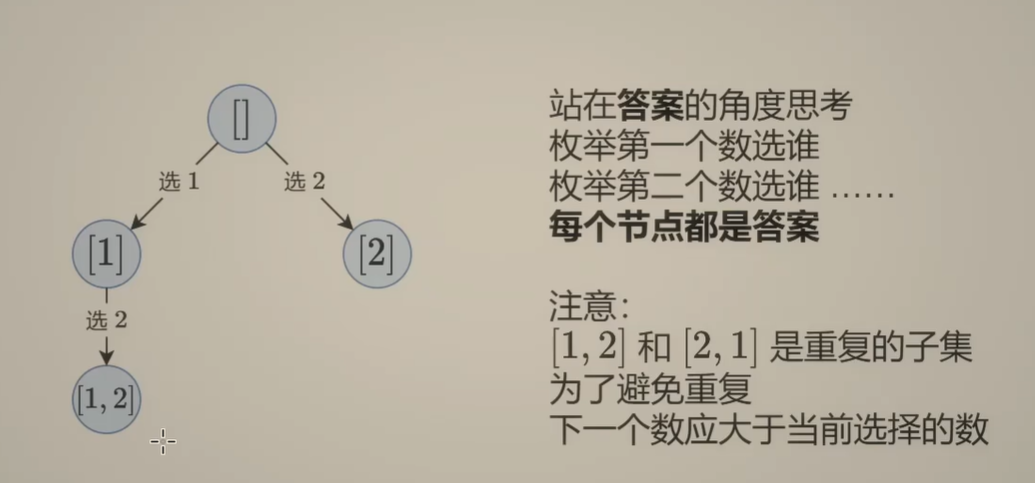
Day131 | 灵神 | 回溯算法 | 子集型 子集
Day131 | 灵神 | 回溯算法 | 子集型 子集 78.子集 78. 子集 - 力扣(LeetCode) 思路: 笔者写过很多次这道题了,不想写题解了,大家看灵神讲解吧 回溯算法套路①子集型回溯【基础算法精讲 14】_哔哩哔哩_bilibili 完…...
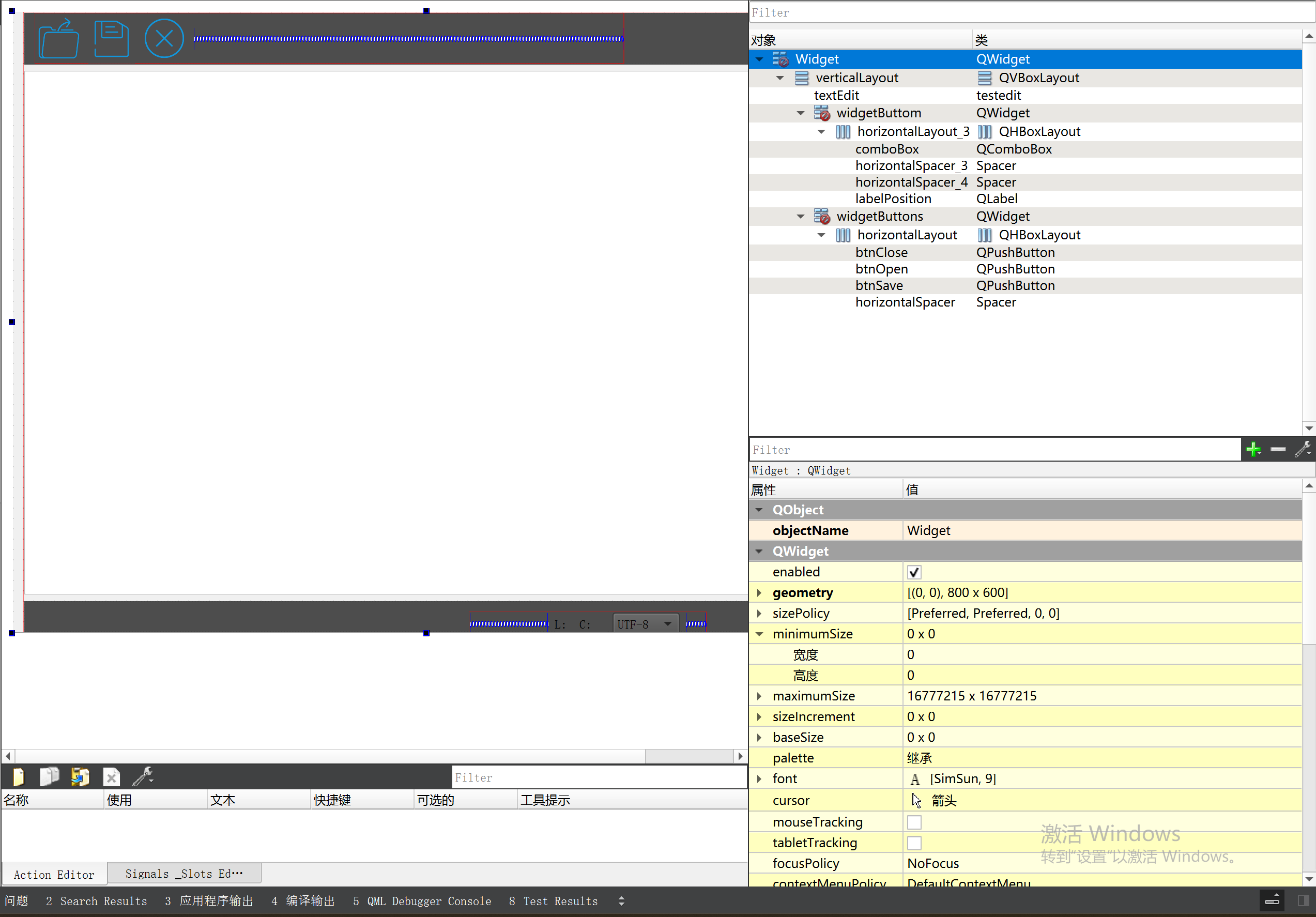
P3 QT项目----记事本(3.8)
3.8 记事本项目总结 项目源码 1.main.cpp #include "widget.h" #include <QApplication> int main(int argc, char *argv[]) {QApplication a(argc, argv);Widget w;w.show();return a.exec(); } 2.widget.cpp #include "widget.h" #include &q…...

自然语言处理——Transformer
自然语言处理——Transformer 自注意力机制多头注意力机制Transformer 虽然循环神经网络可以对具有序列特性的数据非常有效,它能挖掘数据中的时序信息以及语义信息,但是它有一个很大的缺陷——很难并行化。 我们可以考虑用CNN来替代RNN,但是…...
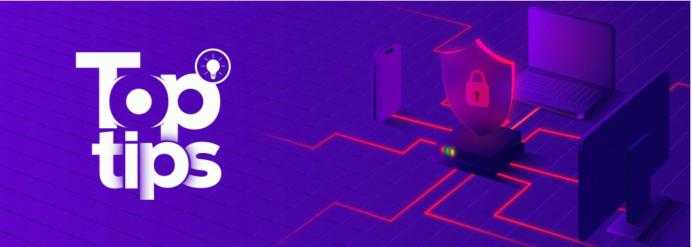
企业如何增强终端安全?
在数字化转型加速的今天,企业的业务运行越来越依赖于终端设备。从员工的笔记本电脑、智能手机,到工厂里的物联网设备、智能传感器,这些终端构成了企业与外部世界连接的 “神经末梢”。然而,随着远程办公的常态化和设备接入的爆炸式…...
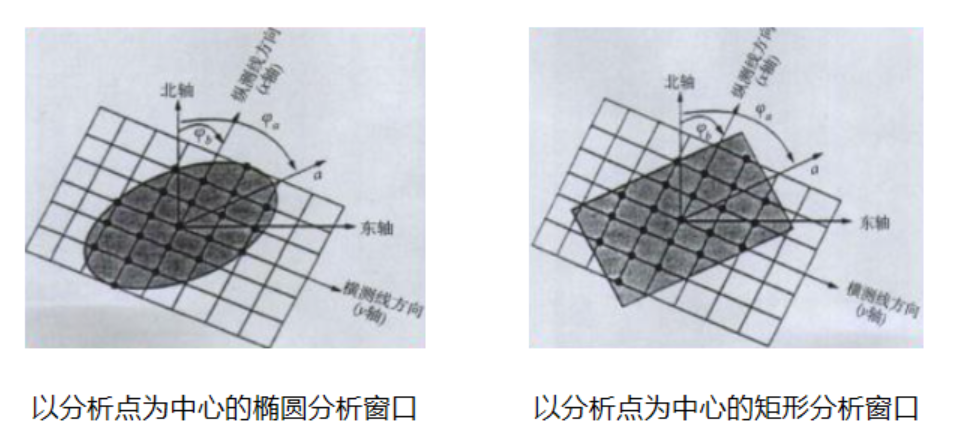
论文笔记——相干体技术在裂缝预测中的应用研究
目录 相关地震知识补充地震数据的认识地震几何属性 相干体算法定义基本原理第一代相干体技术:基于互相关的相干体技术(Correlation)第二代相干体技术:基于相似的相干体技术(Semblance)基于多道相似的相干体…...

C语言中提供的第三方库之哈希表实现
一. 简介 前面一篇文章简单学习了C语言中第三方库(uthash库)提供对哈希表的操作,文章如下: C语言中提供的第三方库uthash常用接口-CSDN博客 本文简单学习一下第三方库 uthash库对哈希表的操作。 二. uthash库哈希表操作示例 u…...
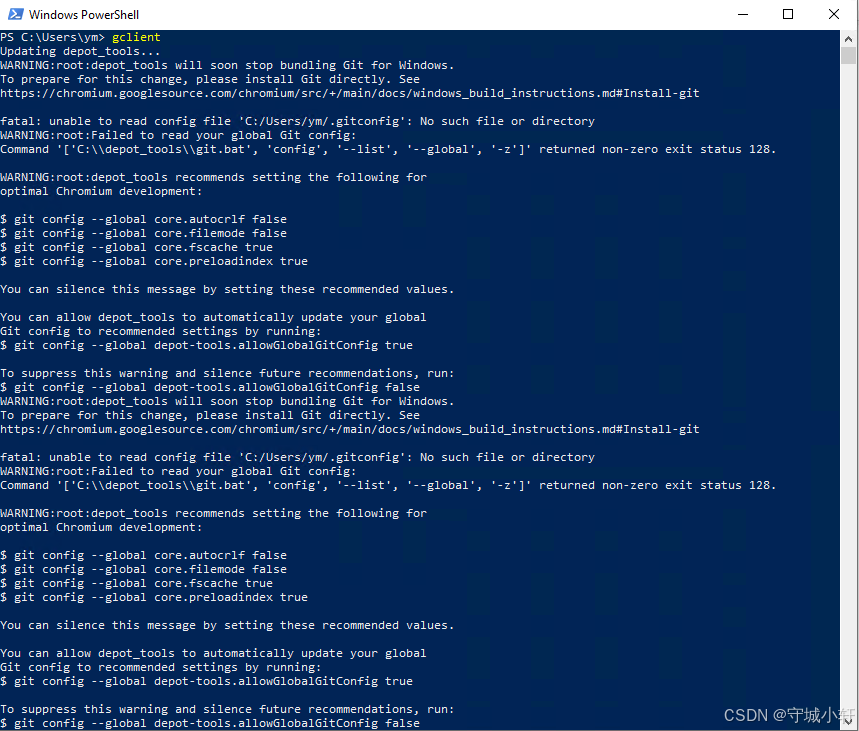
Chromium 136 编译指南 Windows篇:depot_tools 配置与源码获取(二)
引言 工欲善其事,必先利其器。在完成了 Visual Studio 2022 和 Windows SDK 的安装后,我们即将接触到 Chromium 开发生态中最核心的工具——depot_tools。这个由 Google 精心打造的工具集,就像是连接开发者与 Chromium 庞大代码库的智能桥梁…...

TSN交换机正在重构工业网络,PROFINET和EtherCAT会被取代吗?
在工业自动化持续演进的今天,通信网络的角色正变得愈发关键。 2025年6月6日,为期三天的华南国际工业博览会在深圳国际会展中心(宝安)圆满落幕。作为国内工业通信领域的技术型企业,光路科技(Fiberroad&…...

django blank 与 null的区别
1.blank blank控制表单验证时是否允许字段为空 2.null null控制数据库层面是否为空 但是,要注意以下几点: Django的表单验证与null无关:null参数控制的是数据库层面字段是否可以为NULL,而blank参数控制的是Django表单验证时字…...
